Cách khắc phục bàn phím laptop bị lỗi nhảy lung tung chuẩn nhất
Bàn phím laptop bị lỗi nhảy lung tung, thậm chí không thể tiếp tục gõ chữ được nữa gây ra khá nhiều bất tiện trong quá trình sử dụng. Làm thế nào để khắc phục tình trạng này? Tham khảo ngay bài viết dưới đây của Hcare để biết thêm cách xử lý chuẩn nhất.

Khắc phục bàn phím bị lỗi nhảy lung tung theo từng trường hợp
Có thể bạn chưa biết, lỗi bàn phím của laptop bị nhảy lung tung do rất nhiều nguyên nhân khác nhau gây ra. Tùy theo trường hợp sẽ có cách khắc phục tương ứng. Dưới đây là một số cách khắc phục với các nguyên nhân thường gặp.
Trường hợp pin máy yếu
Pin laptop bị yếu trong khi đang chạy nhiều ứng dụng cùng lúc là nguyên nhân khiến bàn phím laptop bị lỗi nhảy lung tung. Thông thường, nếu pin của máy sắp hết thì trên màn hình sẽ xuất hiện thông báo. Vậy nên, để khắc phục vấn đề này, bạn chỉ cần dùng sạc cắm vào nguồn điện.
Đối với những bàn phím không dây, việc thay pin sẽ giúp khắc phục sự cố bàn phím laptop bị loạn.
Trường hợp bị ngấm chất lỏng
Đối với trường hợp này thì sẽ tùy thuộc vào loại chất lỏng và lượng chất lỏng bị ngấm vào bàn phím mà có những cách khắc phục khác nhau. Nếu chỉ là nước lọc bình thường thì khá dễ để xử lý. Tuy nhiên nếu dạng chất lỏng là nước mặn, nước ngọt,… thì sẽ gây ra khá nhiều rắc rối hơn bình thường. Một vài cách để bạn xử lý nhanh chóng tình huống bị ngấm chất lỏng như sau:
-
Nếu lượng nước ít, bạn có thể lật ngược bàn phím cho ráo nước rồi nhẹ nhàng lau khô bằng vải sạch.
-
Nếu lượng nước đổ nhiều hơn thì nhanh chóng tắt máy, rút nguồn điện, tháo bàn phím và làm khô. Bạn có thể tháo những phím bằng cách sử dụng một ngón tay móc dưới cạnh của phím và nhẹ nhàng đẩy nó lên. Sau đó, dùng một tăm bông để lau chùi kỹ càng. Cuối cùng, lắp lại vào chỗ cũ và kiểm tra hoạt động của bàn phím.
-
Để cẩn thận hơn thì bạn nên làm khô kĩ các bản mạch điện trước khi lắp lại vào sử dụng
-
Trong một số trường hợp nặng thì có thể sẽ phải thay bàn phím.
Trường hợp do bàn phím bị kẹt
Bụi bẩn hoặc vụn bánh vô tình rơi vào những kẽ nhỏ khiến cho bàn phím bị kẹt và nhảy lung tung. Đặc biệt là khi bạn đã sử dụng bàn phím một thời gian khá dài nhưng hầu như không vệ sinh cho bàn phím thì lỗi này cũng rất dễ xuất hiện.
Lúc này bạn cần tháo bàn phím ra khỏi máy và vệ sinh sạch sẽ. Bạn có thể dùng máy thổi bụi chuyên dụng để làm sạch bàn phím hoặc nhờ những cửa hàng uy tín để làm sạch giúp bạn.
Trường hợp lỗi do driver hoặc phần mềm
Ngoài những tác nhân từ bên ngoài thì đôi khi chính những vấn đề từ bên trong như driver hoặc phần mềm là nguyên nhân gây nên hiện tượng bàn phím laptop bị lỗi nhảy lung tung. Sau đây là một số cách mà bạn có thể áp dụng:
Cập nhập Driver bàn phím
-
Bước 1: bạn chọn Start rồi chọn mục Run.
-
Bước 2: Sau khi cửa sổ Run hiển thị, gõ lệnh “devmgmt.msc” (nếu bàn phím không bấm được thì có thể gõ bằng cách sử dụng bàn phím ảo), sau đó click chọn OK.
-
Bước 3: Trong cửa sổ Device Manager. Tại đây bạn tìm tùy chọn có tên “Keyboard” và mở rộng nó bằng cách click vào mũi tên hướng xuống dưới. Sau đó, kích chuột phải vào Keyboard mà bạn đang sử dụng rồi chọn Update Driver Software.
Lưu ý: Nếu không có sẵn mục này, bạn có thể yêu cầu Windows tìm driver cho mình bằng cách click chọn Search automatically for updated driver software. Hoặc click chọn thẻ Action, từ menu dropdown chọn Scan for hardware changes.
Chỉnh sửa cài đặt bàn phím
-
Bước 1: Mở settings trong Start
-
Bước 2: Trên cửa sổ Settings, chọn tùy chọn Ease of Access.
-
Bước 3: Sau khi cửa sổ Ease of Access mở ra, hãy tìm và chọn mục Keyboard. Tiếp đến tìm mục Filter Keys ở khung bên phải. Sau đó chuyển đổi nút trượt tùy chọn “Ignore or slow down brief or repeated keystrokes and adjust keyboard repeat rates” từ OFF sang ON.
-
Bước 4: kéo xuống phía dưới để sửa đổi tùy chọn “Display the Filter Keys icon on the task bar” sang chế độ OFF.
Trường hợp do virus gây nên
Nếu bạn đã thử những cách trên mà vẫn không khắc phục được vấn đề bàn phìm laptop bị lỗi nhảy lung tung thì có thể là do hậu quả của một loại virus máy tính nào đó gây ra. Hãy chạy các phần mềm chống virus và khởi động lại máy tính.
Nếu máy tính đang trong thời gian bảo hành thì hãy nhờ các chuyên viên kiểm tra hoặc tìm đến các cửa hàng để tìm sự hỗ trợ.
Xem thêm:
Ưu đãi ép kính iPhone đồng giá 199k
Lỗi laptop không bắt được wifi thường gặp, xử lý như thế nào?
Cách sử dụng bàn phím ảo khi bàn phím thật có vấn đề
Trong trường hợp bạn đã thử các cách nhưng vẫn chưa khắc phục được lỗi bàn phím. Nhưng bạn đang cần phải dùng bàn phím gấp. Bạn có thể sử dụng bàn phím ảo để hỗ trợ các thao tác gõ chữ thay cho bàn phím thường.
Cách mở bàn phím ảo như sau:
-
Bước 1: Mở mục Settings trong Start rồi chọn tùy chọn Ease of Access
-
Bước 2: Sau khi cửa sổ Ease of Access mở ra, hãy tìm và chọn mục Keyboard
-
Bước 3: Tiếp đến bạn hãy tìm tùy chọn “Turns on the On-Screen Keyboard” và trượt tùy chọn từ chế độ OFF sang ON để mở bàn phím ảo và bạn có thể sử dụng như bàn phím thông thường.
Hi vọng với những phương pháp đơn giản được chia sẻ trong bài này sẽ giúp bạn biết được nguyên nhân cũng như một vài cách để khắc phục vấn đề bàn phím laptop bị lỗi nhảy lung tung nhanh chóng, đơn giản tại nhà.
Xem nhiều nhất
Điện thoại bị nổi quảng cáo liên tục nên khắc phục thế nào
681,681 lượt xem3 cách sửa file PDF bạn không thể bỏ qua - Siêu dễ
463,787 lượt xemMẹo khắc phục điện thoại bị tắt nguồn mở không lên ngay tại nhà
244,338 lượt xemCách xoá đăng lại trên TikTok (và tại sao bạn nên làm như vậy)
220,203 lượt xemLý giải vì sao màn hình cảm ứng bị liệt một phần và cách khắc phục
199,398 lượt xem

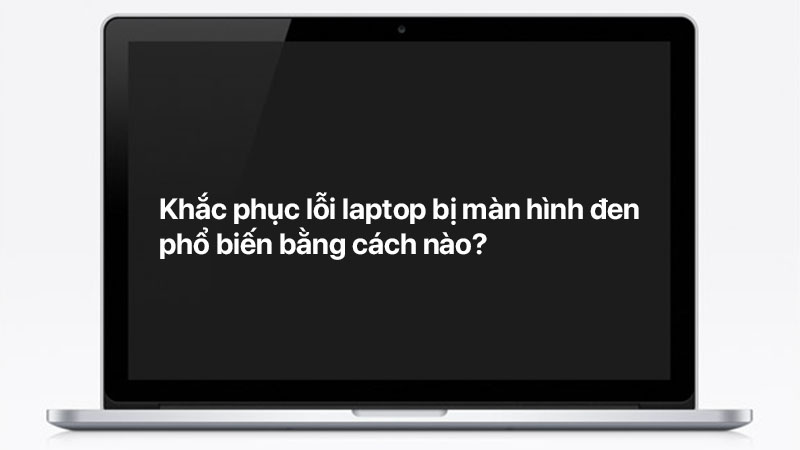
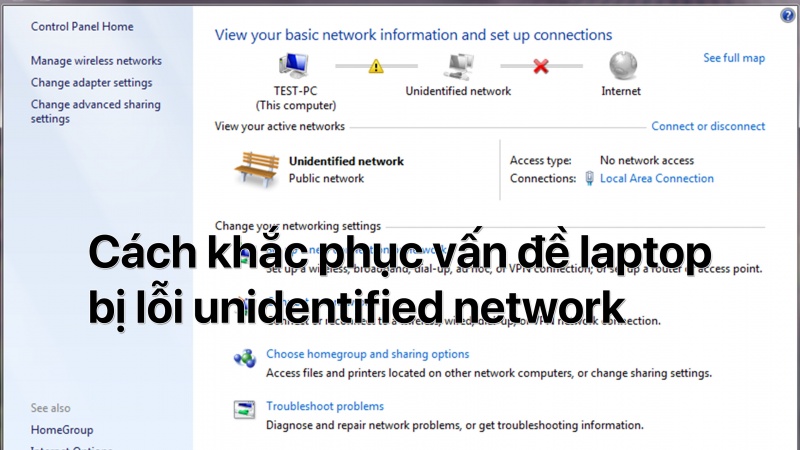


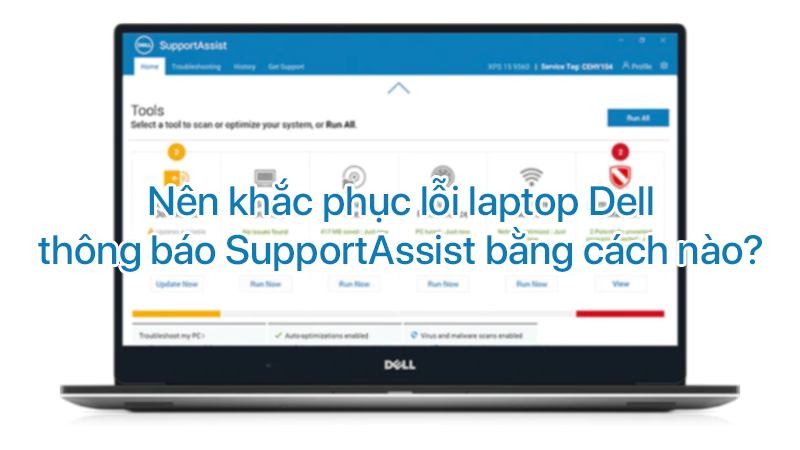







Thảo luận
Chưa có thảo luận nào về Bài viết Cách khắc phục bàn phím laptop bị lỗi nhảy lung tung chuẩn nhất